12 façons de réparer un BSOD dans Microsoft Edge [Démarrage, Bip]
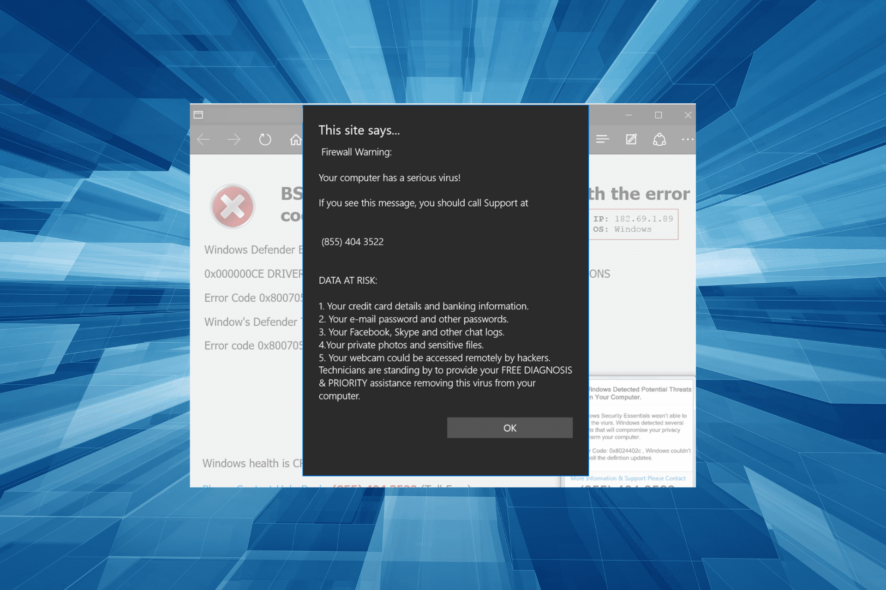 Si vous êtes un utilisateur de Windows, vous avez probablement entendu parler du terme Écran bleu de la mort, qui est devenu une occurrence courante sur Microsoft Edge.
Si vous êtes un utilisateur de Windows, vous avez probablement entendu parler du terme Écran bleu de la mort, qui est devenu une occurrence courante sur Microsoft Edge.
Plusieurs utilisateurs ont signalé avoir rencontré cette erreur. Alors que le navigateur s’est crashé pour certains, d’autres ont vu un numéro affiché à l’écran pour demander une résolution.
C’est une erreur particulièrement délicate car il est difficile d’identifier la cause sous-jacente, mais nous vous guiderons à travers toutes les possibilités et les solutions les plus efficaces pour chacune.
Pourquoi mon Microsoft Edge continue-t-il de se crasher ?
Le crash de Microsoft Edge avec un écran bleu et un bruit de bip est l’une des erreurs les plus problématiques sur la plateforme Windows, il n’est donc pas surprenant que des escrocs l’exploitent à leur avantage.
Si vous obtenez un Écran bleu de la mort dans Microsoft Edge ou dans tout autre navigateur Web avec un numéro affiché, ne composez pas le numéro .
Cet écran bleu pourrait être une tentative d’escrocs de vous tromper en vous faisant croire que vous obtenez l’infâme erreur Écran bleu de la mort, alors que le tout n’est qu’une page web trompeuse.
En dehors de cela, il existe de véritables problèmes avec Edge ou le système qui pourraient causer le crash du navigateur. Des données de navigation corrompues, la présence d’applications conflictuelles ou des extensions problématiques ont conduit certains utilisateurs de Microsoft Edge à un écran bleu.
Conseil rapide :
Nous vous recommandons d’utiliser un navigateur alternatif, et bien mérité pour le choix est Opera One. Les principaux avantages sont le proxy VPN et son IA intégrée.
Naviguer dans Opera One est à un taux de sécurité supérieur à Edge, et la politique utilisée pour le cryptage des mots de passe et les mesures de sécurité minimisera l’attaque d’un escroc, évitant ainsi une erreur BSOD.
Quelles sont les erreurs les plus courantes d’Edge ?
Edge est un navigateur avancé, mais certains utilisateurs peuvent encore rencontrer des erreurs qui affectent considérablement l’expérience de navigation. Il est donc important que vous connaissiez les erreurs courantes de Microsoft Edge et leurs solutions. Voici une liste des erreurs les plus courantes d’Edge :
- Erreur de mémoire insuffisante dans Edge
- Erreur de code STATUS_BREAKPOINT dans Edge
- Impossible d’atteindre cette page
- Une erreur s’est produite. Téléchargement interrompu
- Erreur de code Status_Access_Violation dans Edge
- Quelque chose empêche ce PDF de s’ouvrir
- Écran blanc, vide ou gris dans Edge
Passons maintenant aux solutions pour l’erreur d’écran bleu dans Microsoft Edge.
Que puis-je faire si j’obtiens un écran bleu dans Microsoft Edge ?
1. Terminez le processus Microsoft Edge
- Appuyez sur Ctrl + Shift + Esc pour ouvrir le Gestionnaire des tâches.
-
Sélectionnez les entrées Microsoft Edge sur la liste une à une, et cliquez sur Fin de tâche.
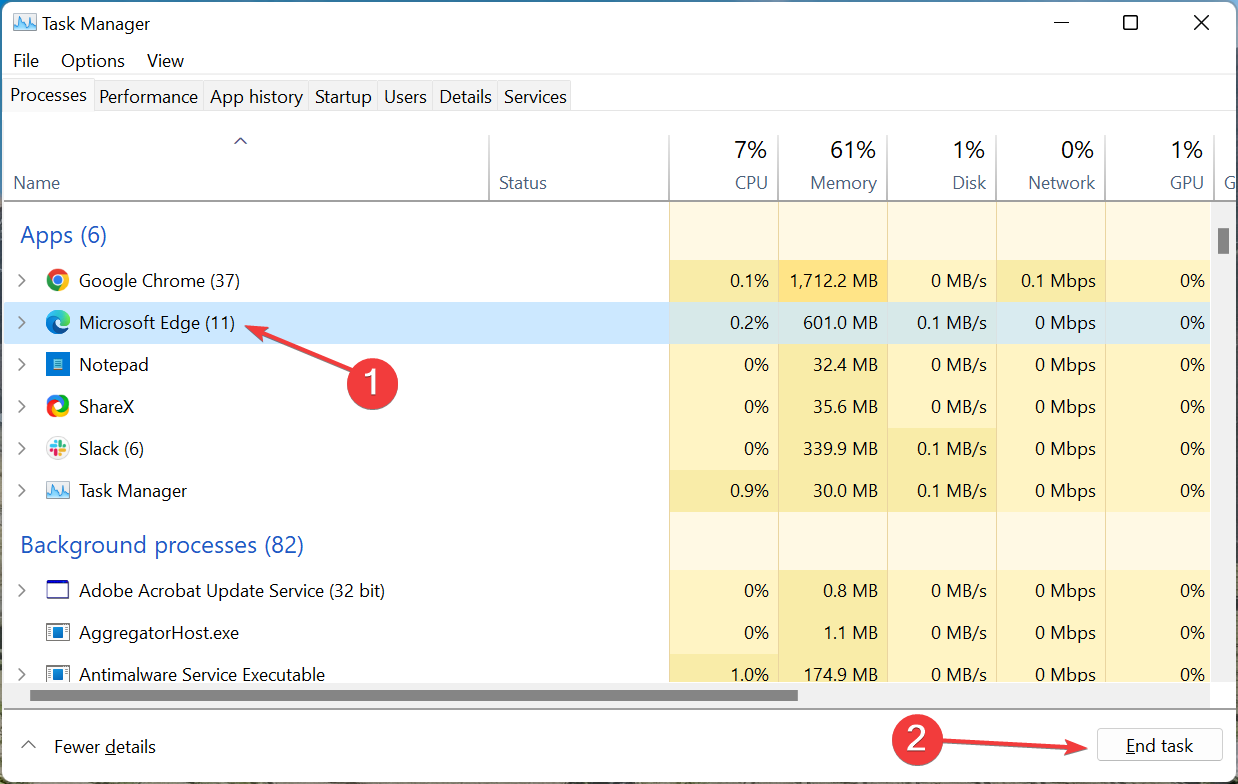
- Si le navigateur se ferme, redémarrez-le et répétez le processus.
- Après quelques tentatives, vous devriez voir un message disant que Microsoft Edge n’a pas pu ouvrir ce site Web. On vous demandera de revenir à la page de départ.
- Cliquez sur Oui, et le problème devrait être résolu.
Selon les utilisateurs, cette solution fonctionne, mais vous pourriez avoir à terminer le processus Microsoft Edge plusieurs fois avant de résoudre le problème d’écran bleu sous Windows 10.
2. Utilisez un logiciel tiers
Que votre erreur d’écran bleu dans Microsoft Edge soit le résultat de fichiers malveillants ou s’il s’agit d’une véritable erreur Écran bleu de la mort, vous pouvez résoudre ce problème rapidement et facilement.
Nous recommandons un logiciel tiers qui sécurise et répare votre ordinateur.
3. Essayez d’ouvrir un nouvel onglet rapidement
Des utilisateurs ont signalé avoir réparé le problème de l’écran bleu simplement en ouvrant un nouvel onglet dans Microsoft Edge. Lorsque vous ouvrez Edge, essayez d’ouvrir un deuxième onglet rapidement. Si vous y parvenez, fermez l’onglet de l’écran bleu.
Si cela ne fonctionne pas, faites glisser l’onglet problématique sur le côté et créez une nouvelle fenêtre Edge. Essayez de le fermer depuis la barre des tâches, mais si cela ne fonctionne pas, démarrez le Gestionnaire des tâches et terminez son processus.
En général, ce processus sera celui qui utilise le plus de votre mémoire. Après avoir mis fin à la tâche et fermé la fenêtre problématique, le problème de l’écran bleu sera résolu de manière permanente.
4. Supprimez l’historique des applications
-
Appuyez sur Ctrl + Shift + Esc pour ouvrir le Gestionnaire des tâches, et naviguez jusqu’à l’onglet Historique des applications.
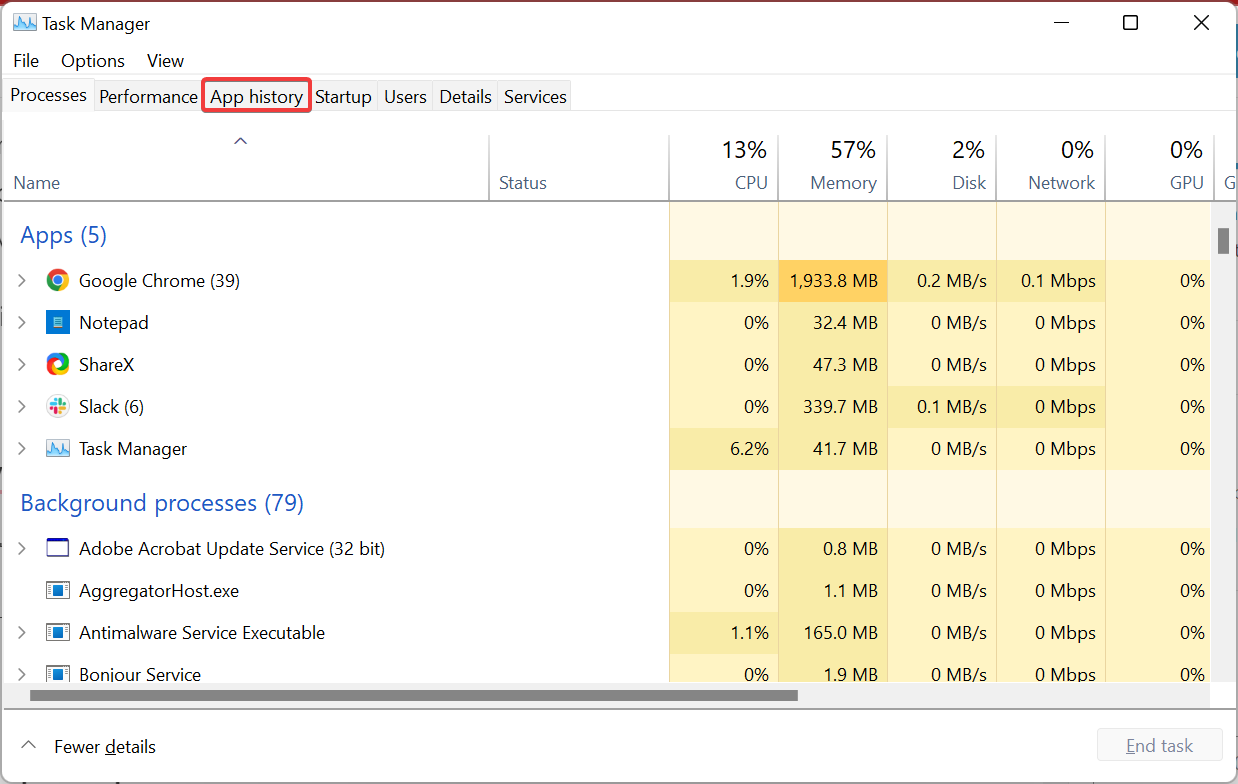
-
Sélectionnez Microsoft Edge et cliquez ensuite sur l’option Supprimer l’historique d’utilisation.
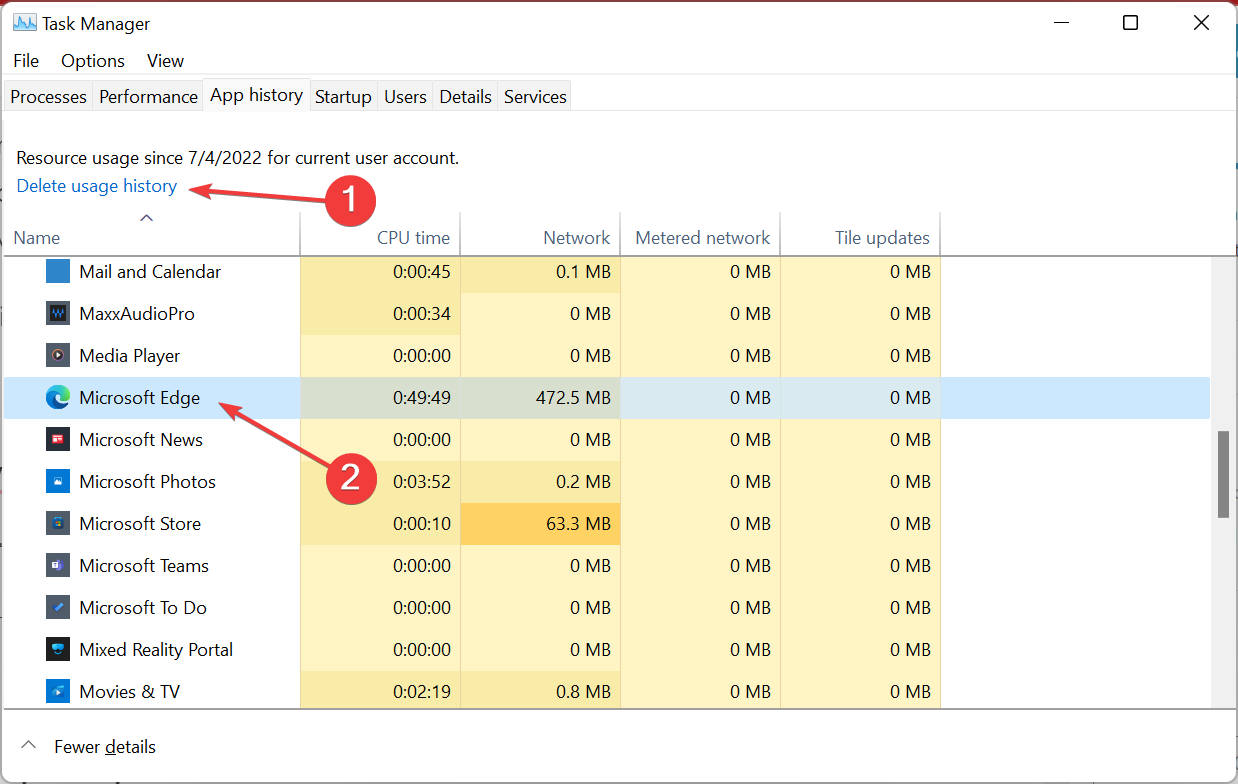
Maintenant, vérifiez si le problème est résolu. Si Microsoft Edge cause toujours un écran bleu, passez à la méthode suivante.
5. Analysez votre ordinateur pour détecter les malwares
Selon les utilisateurs, vous pouvez résoudre ce problème simplement en exécutant une analyse de malware. Il semble que ce problème apparaisse à cause de cookies de suivi.
Nous recommandons d’utiliser un outil de suppression de malwares, car il offre une protection en temps réel contre les escroqueries de phishing et la publicité malveillante.
Avec un impact minimal sur votre système PC, un logiciel de malware dédié protège votre système des infections par ransomware avancées qui encryptent vos fichiers et vous forcent à payer pour les récupérer, ce qui pourrait être le cas ici.
6. Nettoyez les fichiers temporaires
-
Appuyez sur Windows + I pour lancer Paramètres, et cliquez sur Stockage à droite dans l’onglet Système.
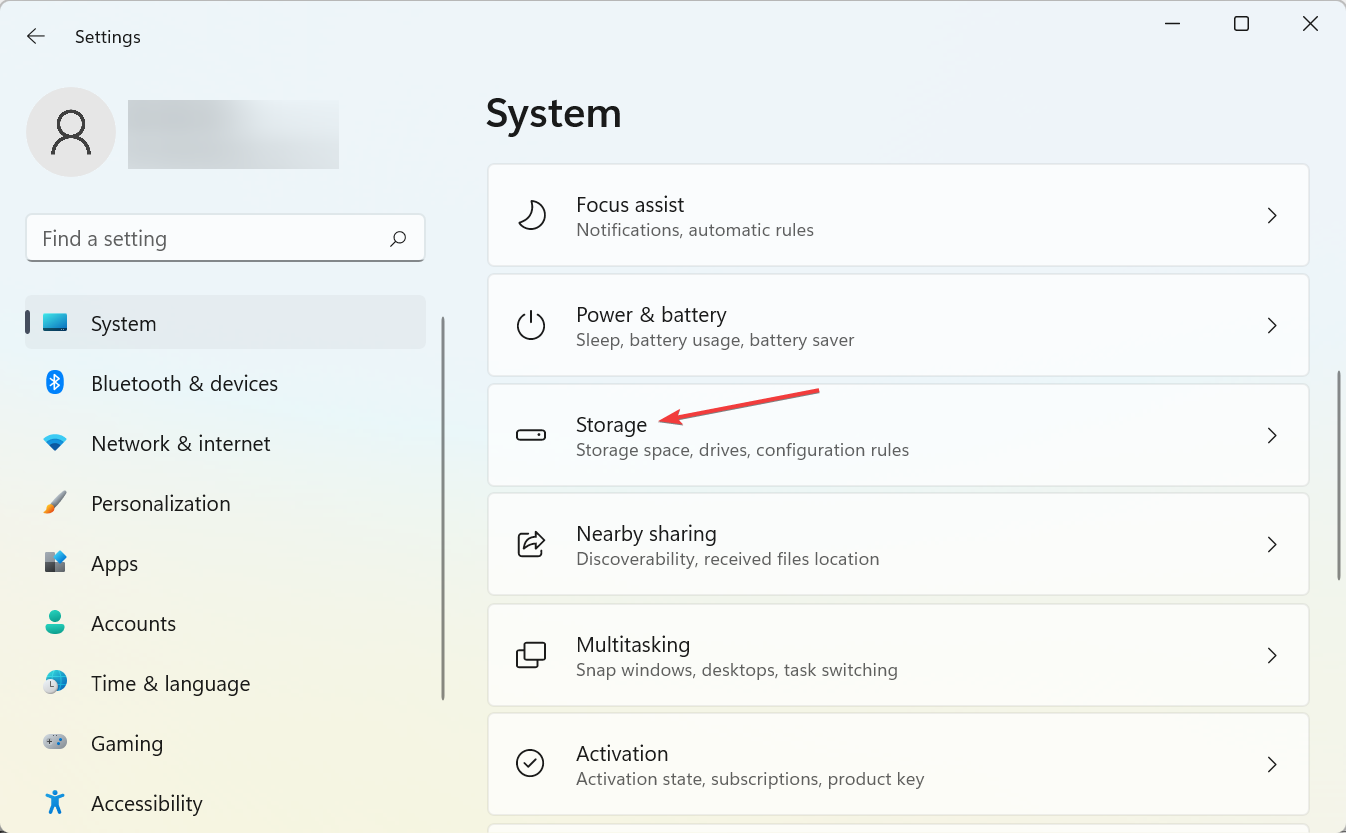
-
Cliquez sur Fichiers temporaires ici.
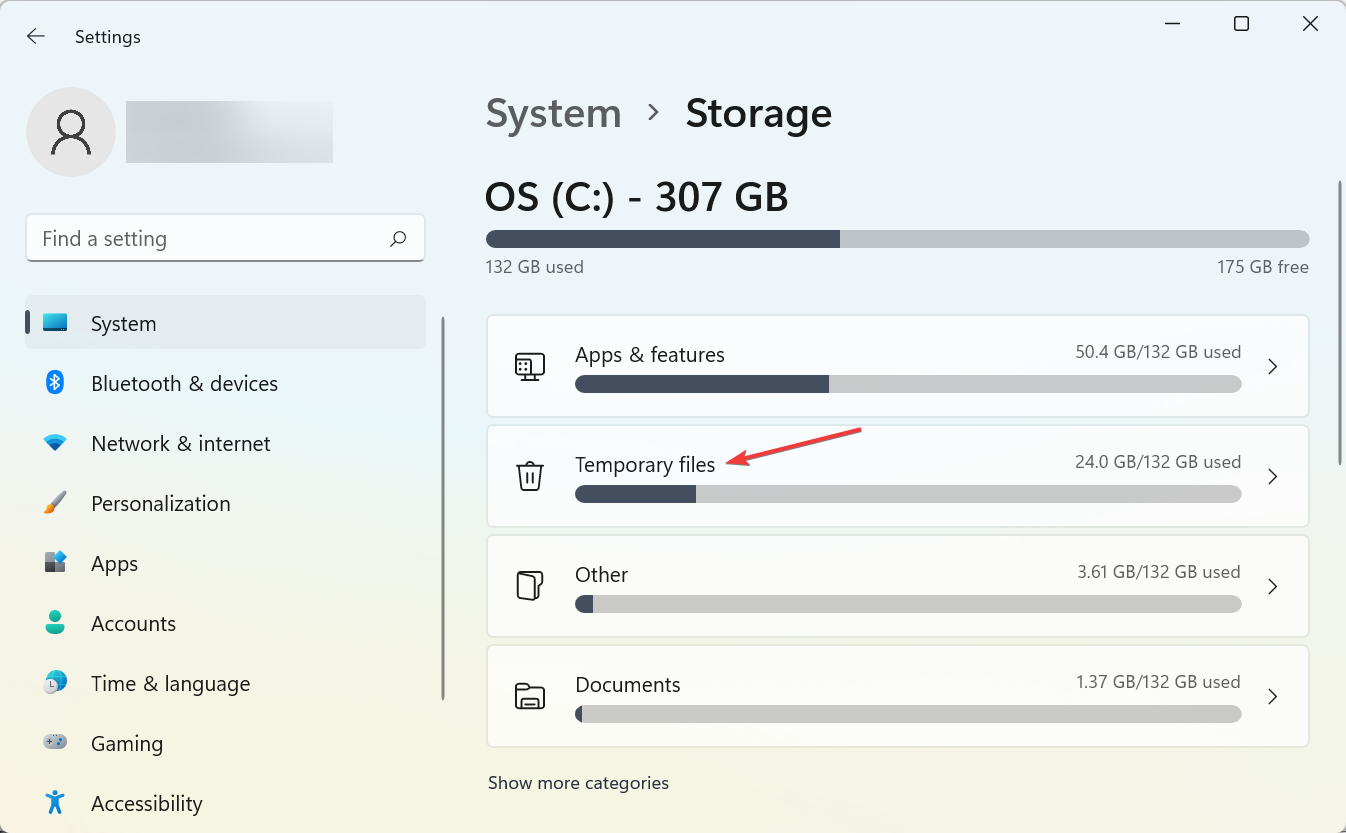
-
Maintenant, cliquez sur le bouton Supprimer les fichiers.
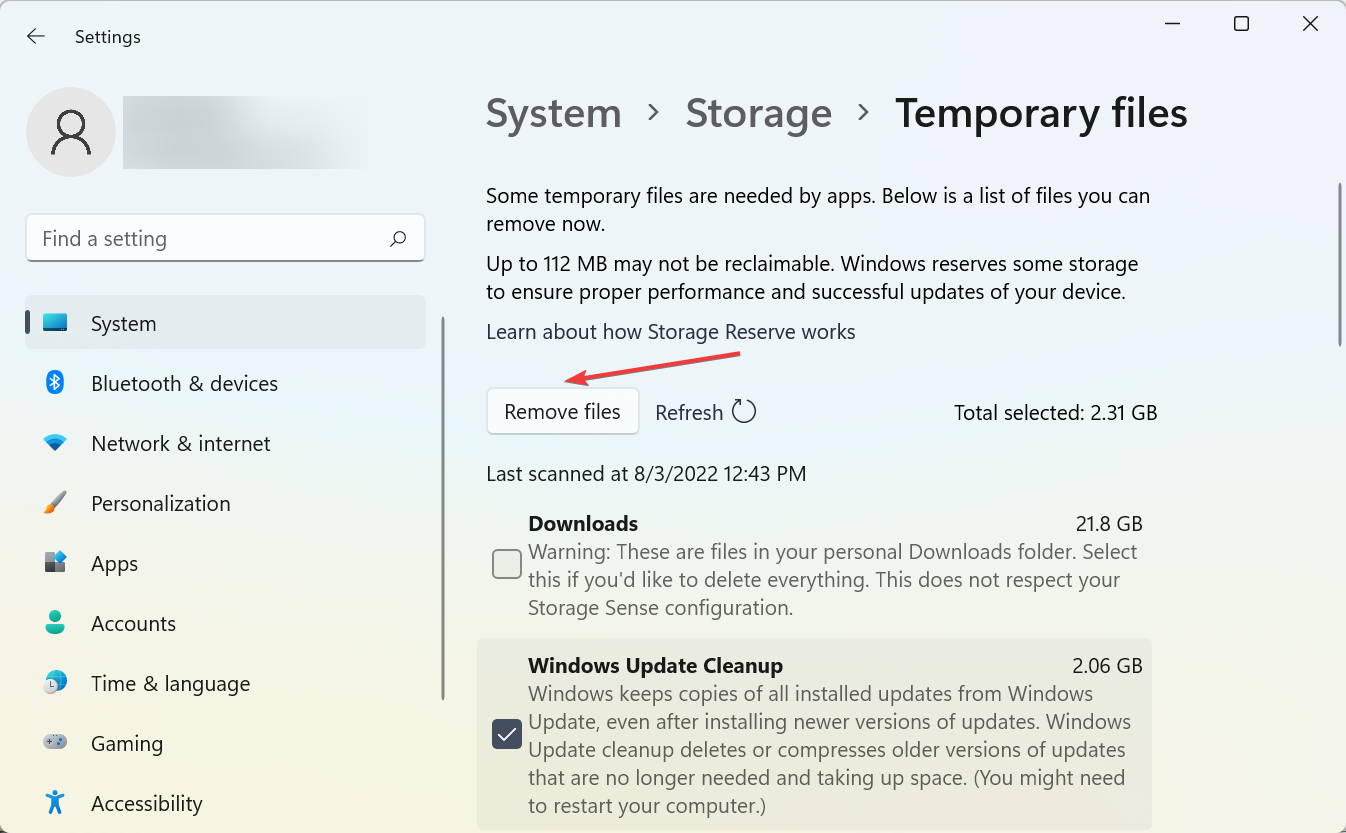
-
Cliquez sur Continuer pour confirmer le changement.
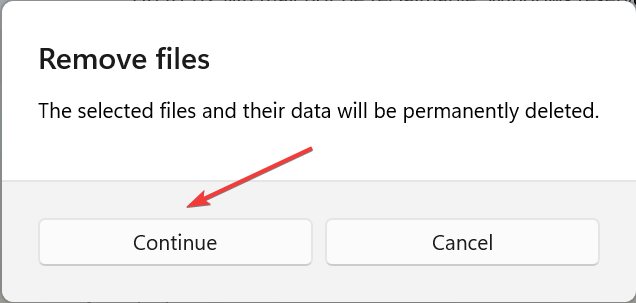
Après avoir supprimé les fichiers temporaires, l’écran bleu dans Microsoft Edge devrait disparaître. Si ce n’est pas le cas, passez à la méthode suivante.
7. Fermez l’onglet problématique avant qu’il ne charge
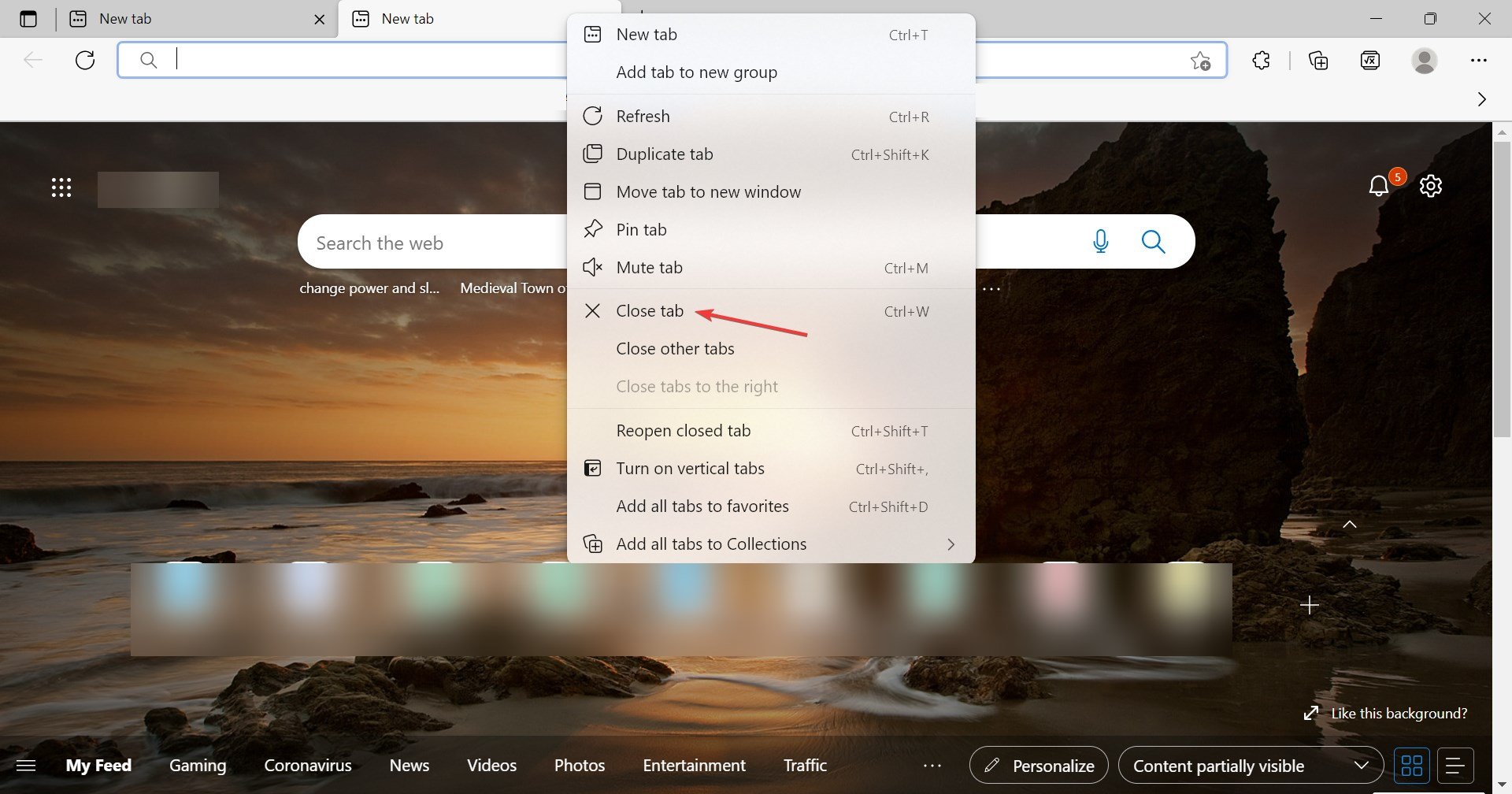 Quelques utilisateurs ont rapporté avoir résolu le problème simplement en fermant l’onglet avant qu’il ne se charge complètement.
Quelques utilisateurs ont rapporté avoir résolu le problème simplement en fermant l’onglet avant qu’il ne se charge complètement.
Gardez à l’esprit que vous devez être rapide pour fermer l’onglet avant qu’il ne se charge. Si vous ne parvenez pas à fermer l’onglet, fermez simplement Edge, redémarrez-le et répétez le processus.
8. Désactivez votre connexion réseau
- Appuyez sur Windows + X pour ouvrir le menu Utilisateurs avancés et sélectionnez Connexions réseau.
-
Une fois la fenêtre Connexions réseau ouverte, faites un clic droit sur votre connexion et choisissez Désactiver dans le menu.
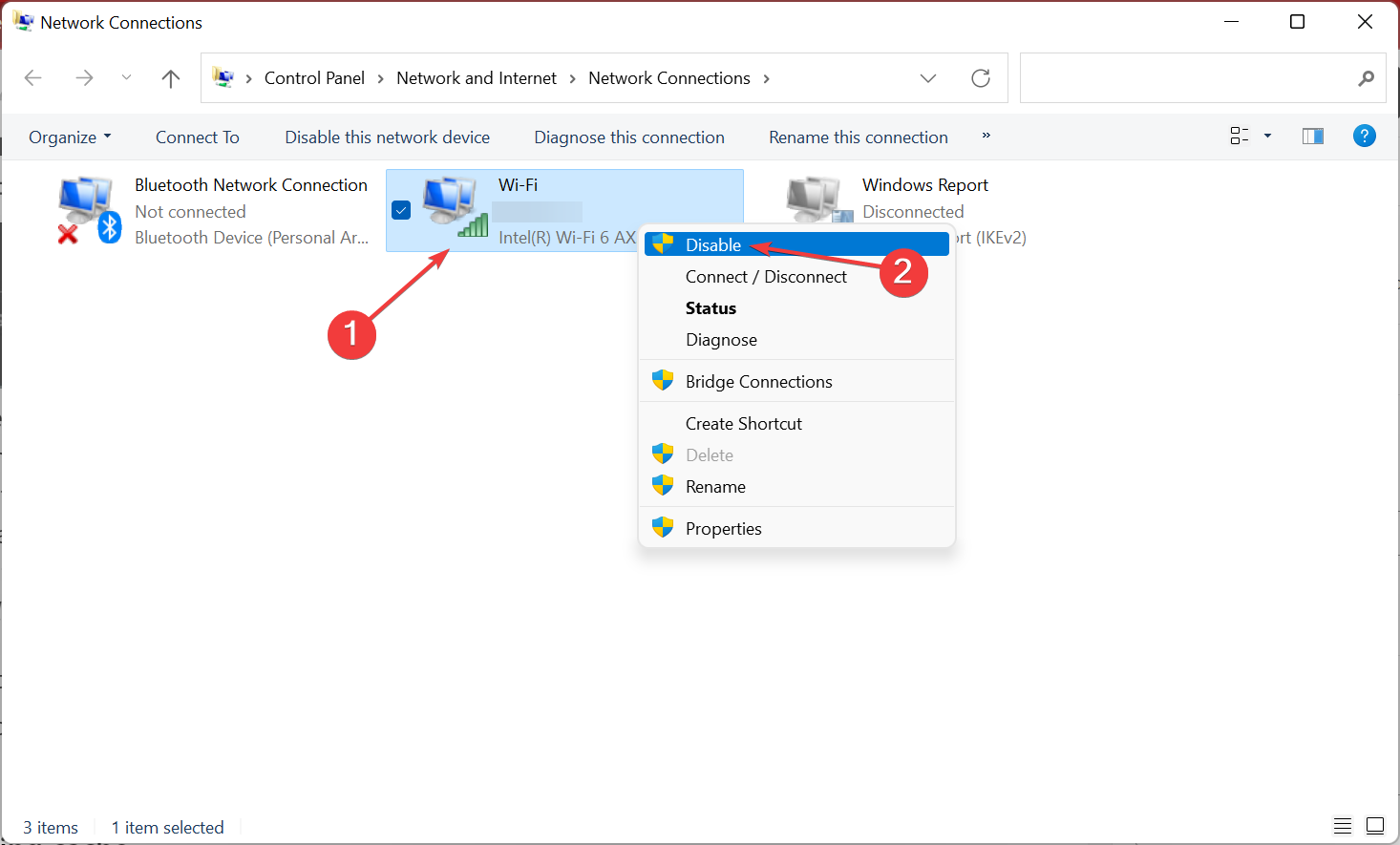
- Une fois désactivée, démarrez Microsoft Edge.
- L’onglet problématique ne s’ouvrira pas sans connexion Internet, vous pouvez donc facilement le fermer.
-
Après avoir fermé l’onglet, retournez à la fenêtre Connexions réseau, faites un clic droit sur votre connexion et choisissez Activer dans le menu.
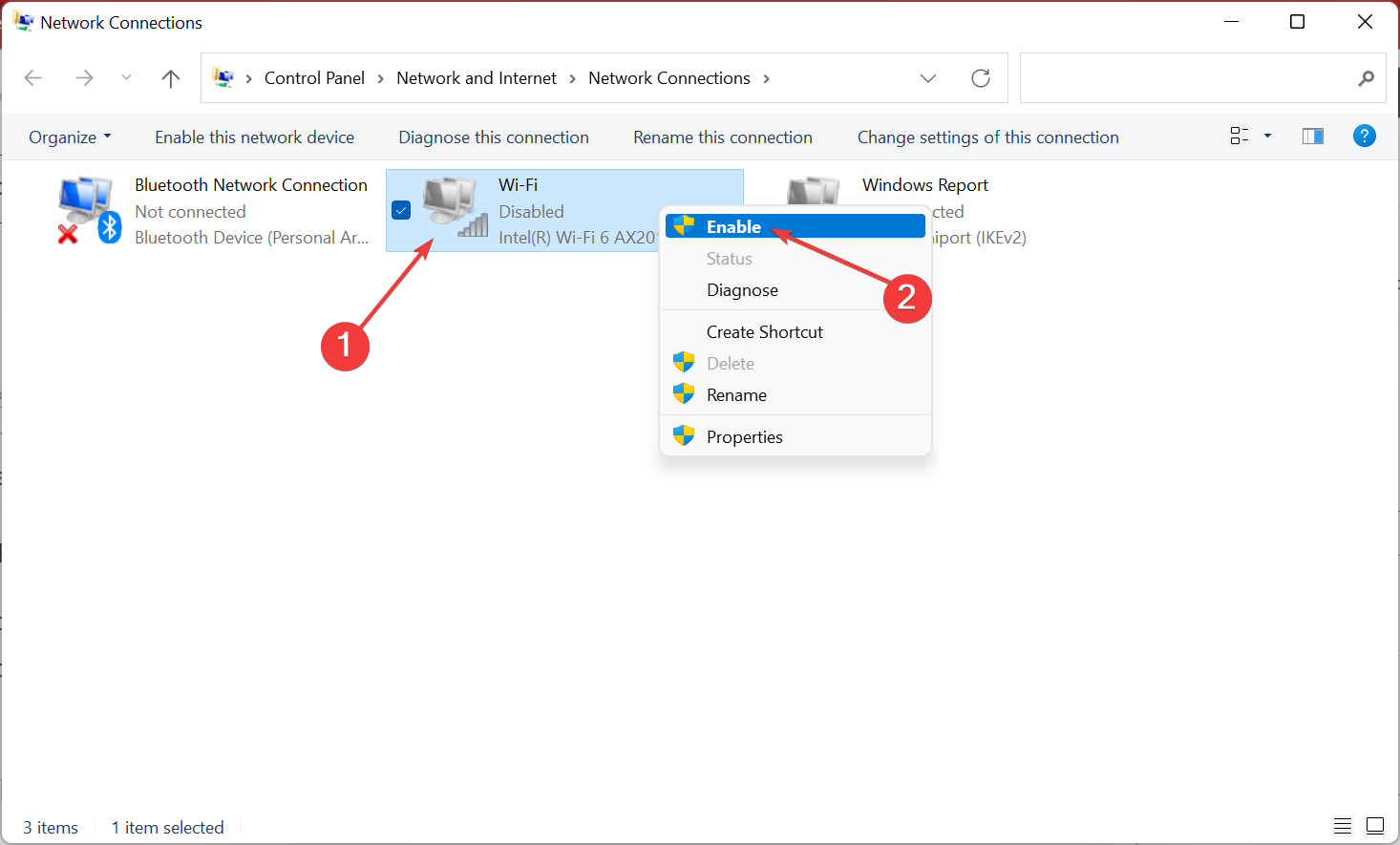
Si vous ne souhaitez pas utiliser la fenêtre Connexions réseau, vous pouvez simplement débrancher votre câble Ethernet et fermer l’onglet problématique dans Edge. Une fois que vous avez terminé, rebranchez le câble Ethernet, et le problème sera résolu.
9. Effacez le cache de navigation
- Lancez Edge et appuyez sur Ctrl + Shift + Esc pour ouvrir l’outil Effacer les données de navigation.
-
Sélectionnez Tout le temps dans le menu déroulant Plage horaire.
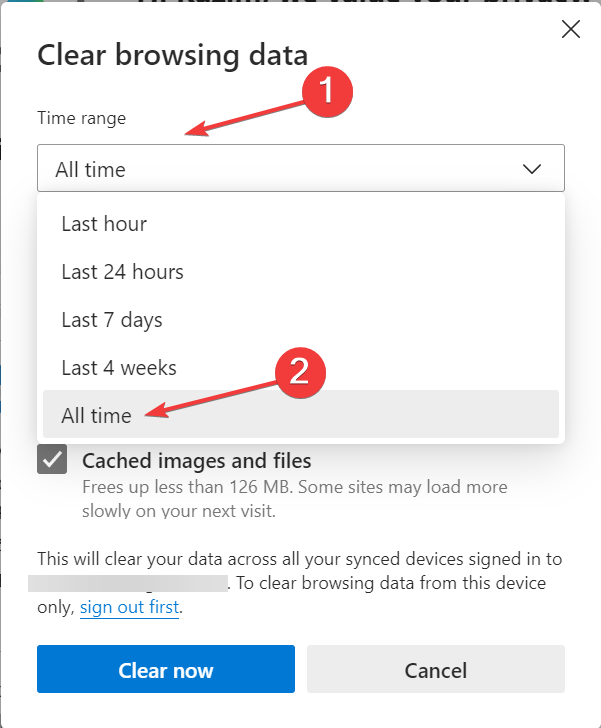
-
Cochez les cases pour toutes les options ici, puis cliquez sur Effacer maintenant au bas.
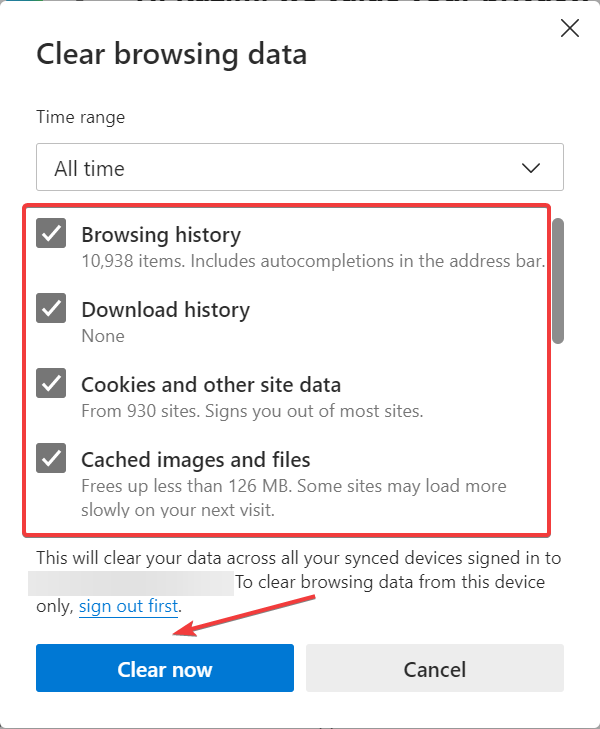
Une fois terminé, fermez tous les onglets, redémarrez le navigateur et vérifiez si le problème de l’écran bleu de runtime webview2 dans Microsoft Edge est résolu.
10. Sélectionnez l’option Ne pas autoriser cette page à générer d’autres messages
Cette page d’écran bleu affichera souvent un message si vous essayez de la fermer, mais vous pouvez désactiver l’apparition de ce message. Essayez de fermer l’onglet problématique plusieurs fois. Lorsque le message d’erreur apparaît, fermez-le et répétez tout le processus.
Après quelques tentatives, vous devriez voir une case à cocher Ne pas autoriser cette page à générer d’autres messages. Cochez-la, et vous devriez pouvoir fermer l’onglet d’écran bleu.
11. Utilisez l’invite de commande (Admin)
-
Appuyez sur Windows + S pour lancer le menu Recherche, entrez Terminal dans le champ de texte, faites un clic droit sur le résultat de recherche pertinent et sélectionnez Exécuter en tant qu’administrateur.
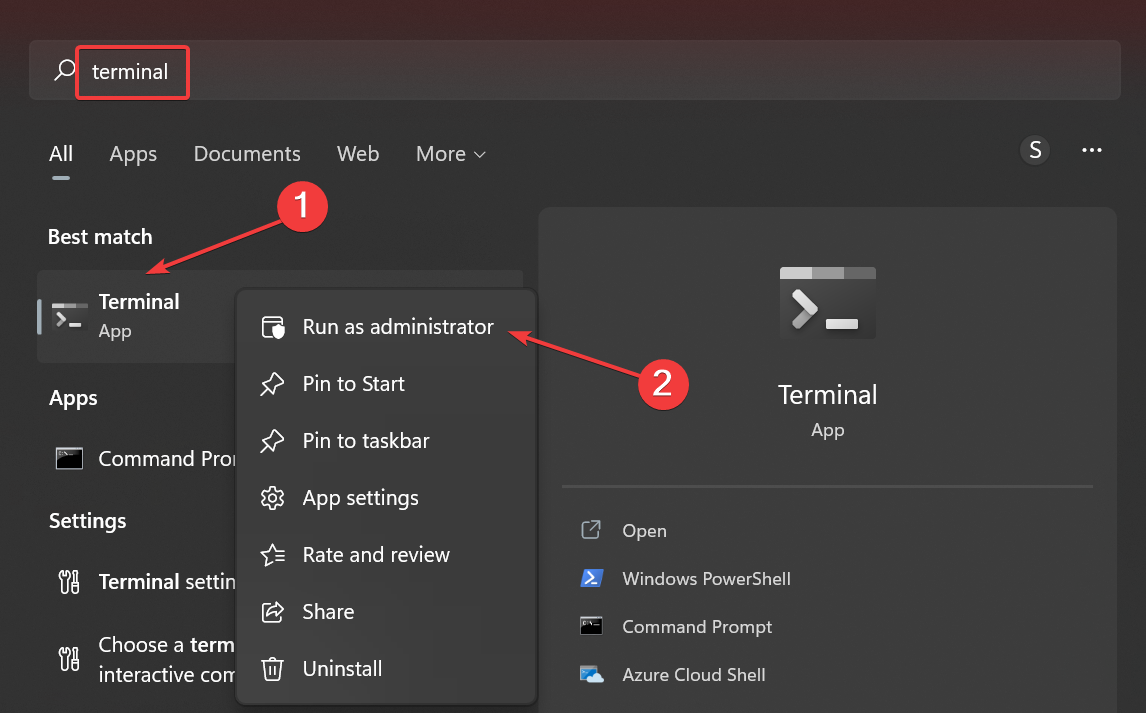
-
Cliquez sur Oui dans l’invite UAC.
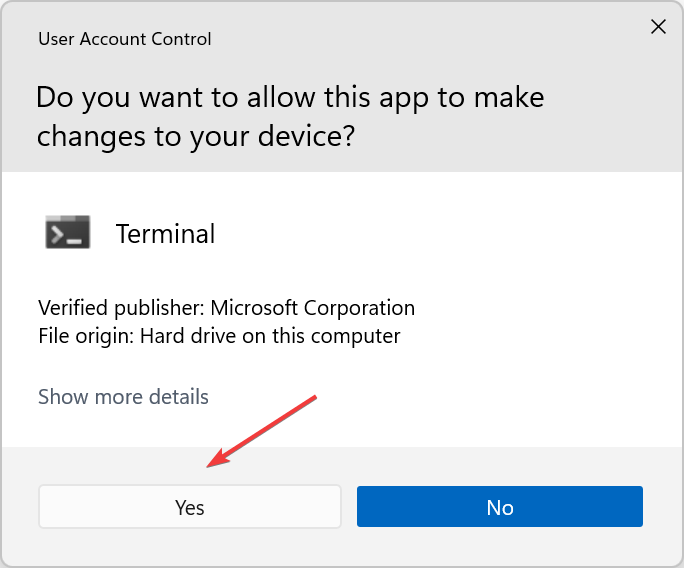
- Maintenant, appuyez sur Ctrl + Shift + 2 pour ouvrir l’invite de commande dans un nouvel onglet.
-
Collez la commande suivante et appuyez sur Entrée : `start Microsoft-edge:https://www.microsoft.com`**
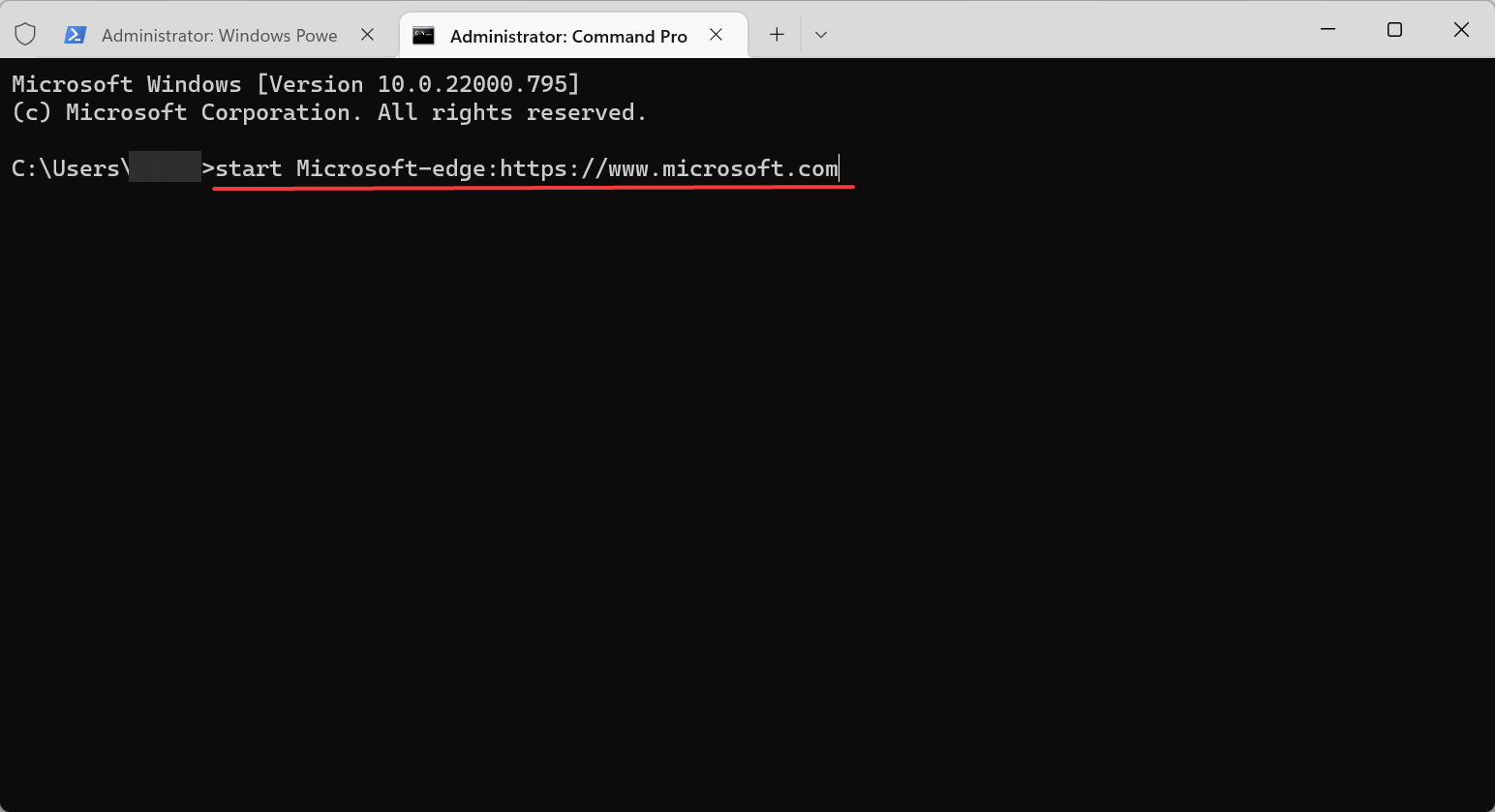
Edge ouvrira maintenant un nouvel onglet, et vous devriez pouvoir fermer l’onglet problématique sans aucun problème.
12. Utilisez la touche Échap
C’est une solution délicate, mais vous devriez être en mesure de la réaliser après quelques essais. Selon les utilisateurs, vous pouvez résoudre ce problème simplement en maintenant la touche Échap enfoncée, ce qui fermera tout message d’erreur qui pourrait apparaître.
Positionnez votre souris sur le bouton X de l’onglet problématique et cliquez dessus. Continuez à maintenir la touche Échap enfoncée et essayez de cliquer sur le bouton X. Cela peut être difficile à réaliser, mais vous devriez pouvoir le faire si vous êtes assez rapide.
Comme mentionné précédemment, l’écran bleu dans Microsoft Edge est très probablement une escroquerie. Et vous devriez être capable de le réparer en utilisant l’une de nos solutions.
Si celles-ci ne fonctionnent pas, mettez à jour Microsoft Edge pour corriger l’écran bleu, car les utilisateurs des nouvelles versions du navigateur sont moins susceptibles de rencontrer le problème. Découvrez également quoi faire si Edge continue de se crasher sous Windows.
Dites-nous lequel a fonctionné pour vous ; utilisez la section des commentaires.













